江苏国税网上申报6常见问题
网上申报常见问题汇总精品资料
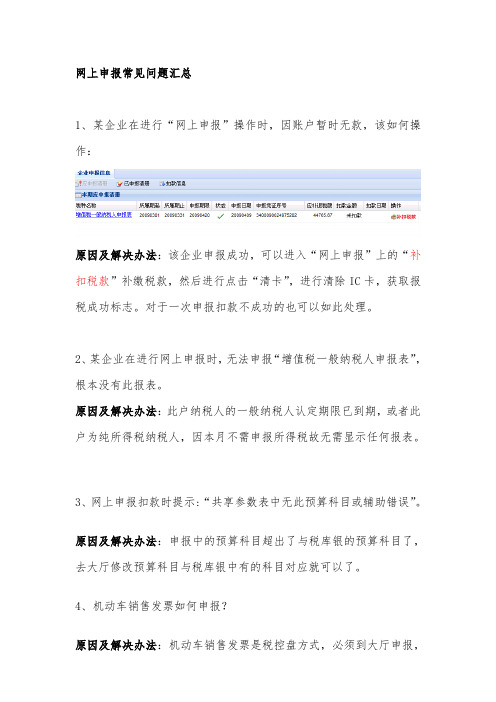
网上申报常见问题汇总1、某企业在进行“网上申报”操作时,因账户暂时无款,该如何操作:原因及解决办法:该企业申报成功,可以进入“网上申报”上的“补扣税款”补缴税款,然后进行点击“清卡”,进行清除IC卡,获取报税成功标志。
对于一次申报扣款不成功的也可以如此处理。
2、某企业在进行网上申报时,无法申报“增值税一般纳税人申报表”,根本没有此报表。
原因及解决办法:此户纳税人的一般纳税人认定期限已到期,或者此户为纯所得税纳税人,因本月不需申报所得税故无需显示任何报表。
3、网上申报扣款时提示:“共享参数表中无此预算科目或辅助错误”。
原因及解决办法:申报中的预算科目超出了与税库银的预算科目了,去大厅修改预算科目与税库银中有的科目对应就可以了。
4、机动车销售发票如何申报?原因及解决办法:机动车销售发票是税控盘方式,必须到大厅申报,不属于防伪税控系统范畴,在大厅申报后,可以在办税一体化“网上申报”的附表二的“专用发票”项体现,也可以直接在大厅完成申报。
5、有个小规模企业,企业要申报A类所得税,但办税一体化平台里自动带出的是B类的所得税,联系税务局后确认该企业确实应该是A 类的报表。
原因及解决办法:只能大厅修改报表属性,当月到大厅申报,下月在修改报表属性后可以在一体化平台进行申报。
6、某企业扣款未成功,提示如下图:提示服务[SKKKA1 ERROR:FBA=渠道[0J00]服务[SKKKA1]—该税票已扣款。
原因及解决办法:可能是税库银与CTAIS之间反馈信息异常,请先查询您在银行账户上的税款是否已被扣除,如果扣除请携带ic去大厅清卡,如果没有扣除请先至大厅进行税库银扣款后,再进行清卡操作。
7、网上申报时提示所有开票机都报完税才能申报。
原因及解决办法:是企业防伪税控开票机没有远程报税或者远程报税不成功。
8、在办税一体化平台网上申报过程中,如出现下图所示:原因及解决办法:一般是省国税局资源整合平台或者税库银系统出现问题,需要及时联系客服呼叫中心,然后由呼叫中心联系相关人员进行维护。
江苏国税电子税务局申报热点问题解答
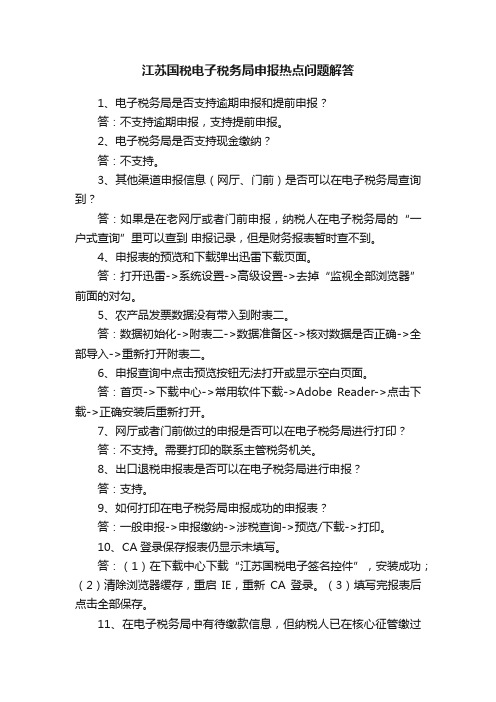
江苏国税电子税务局申报热点问题解答1、电子税务局是否支持逾期申报和提前申报?答:不支持逾期申报,支持提前申报。
2、电子税务局是否支持现金缴纳?答:不支持。
3、其他渠道申报信息(网厅、门前)是否可以在电子税务局查询到?答:如果是在老网厅或者门前申报,纳税人在电子税务局的“一户式查询”里可以查到申报记录,但是财务报表暂时查不到。
4、申报表的预览和下载弹出迅雷下载页面。
答:打开迅雷->系统设置->高级设置->去掉“监视全部浏览器”前面的对勾。
5、农产品发票数据没有带入到附表二。
答:数据初始化->附表二->数据准备区->核对数据是否正确->全部导入->重新打开附表二。
6、申报查询中点击预览按钮无法打开或显示空白页面。
答:首页->下载中心->常用软件下载->Adobe Reader->点击下载->正确安装后重新打开。
7、网厅或者门前做过的申报是否可以在电子税务局进行打印?答:不支持。
需要打印的联系主管税务机关。
8、出口退税申报表是否可以在电子税务局进行申报?答:支持。
9、如何打印在电子税务局申报成功的申报表?答:一般申报->申报缴纳->涉税查询->预览/下载->打印。
10、CA登录保存报表仍显示未填写。
答:(1)在下载中心下载“江苏国税电子签名控件”,安装成功;(2)清除浏览器缓存,重启IE,重新CA登录。
(3)填写完报表后点击全部保存。
11、在电子税务局中有待缴款信息,但纳税人已在核心征管缴过税款,但电子税务局仍有待缴款信息。
答:在电子税务局点击“缴款”会提示已扣款的消息,不会重复扣款。
12、擎天数据导入后未能显示在15—19表中。
答:请纳税人先清除数据,然后重新初始化,再进入报表。
应该先导入擎天数据,再保存报表。
13、纳税人点击“缴款”提示“没有扣款成功的信息”。
答:请纳税人检查是否已与银行和税局签署三方协议,并且检查是否已经维护银行信息。
江苏国税网上申报6常见问题

江苏国税⽹上申报6常见问题《⽹上申报系统》常见问题及解答在⽹上申报的使⽤中碰到任何问题,⾸先请确定您使⽤的浏览器为操作系统⾃带的Internet Explorer, 并且版本为6.0 、7.0 版(在浏览器的“帮助”菜单的“关于Internet Explorer ” 中可以查看到浏览器的当前版本),不推荐使⽤“ 360浏览器”、“腾讯浏览器”等外挂浏览器,并且各选项均已正确设置。
正确的设置⽅法为:1、⼯具——Internet 选项——设置——选择“⾃动”——确定;2、⼯具——Internet 选项——⾼级——还原默认设置——确定。
操作习惯上需注意:1、在使⽤“⽹上申报”时,不要使⽤浏览器的“后退”功能,这会导致页⾯控制失效,发⽣操作异常;2、任何操作只需单击⿏标,不要双击进⾏操作,否则有可能导致将同⼀操作连续进⾏两次,发⽣操作异常。
1. ⽤户登录1.1 浏览器使⽤问题请使⽤标准的IE 浏览器(建议使⽤IE6/IE7 )⽽不能使⽤如搜狗、360、世界之窗、遨游等,因为这些浏览器可能会拦截⼀些功能,导致部分功能异常。
如:在进⾏年报时⼀些提⽰提醒的窗⼝⽆法关闭、没有权限等。
1.2 页⾯⽆法打开(1)确认⽹络是否正常,其他⽹站是否能打开。
(2)浏览器是否为系统⾃带的In ternet Explore ,⽽不是“ MylE'、“腾讯浏览器”等外挂浏览器,并且各选项均已正确设置,正确的设置⽅法为:A. ------------ ⼯具------------- In ternet 选项------------ 设置选择“⾃动”确定;B. ⼯具---- In ternet 选项----- ⾼级--- 还原默认设置---- 确定。
(3)地址输⼊是否正确:(http://221.226.83.19:7001/newtax/ ),注意“: 、在英⽂状态下输⼊。
1.3 登录系统时,⼜回到登录页⾯,提⽰“纳税⼈税号、⽤户名或校验码不正确、。
企业税务申报常见错误及避免措施

企业税务申报常见错误及避免措施税务申报是企业日常运营中必不可少的一项重要工作,然而由于税法法规的复杂性和繁琐性,很多企业在进行税务申报时都存在一些常见错误。
本文将探讨企业税务申报中常见的错误,并提供相应的避免措施,以帮助企业避免因税务申报错误导致的不必要的麻烦和损失。
一、错误一:信息填报不准确在进行税务申报时,企业需要填写各种相关表格和表单,如纳税申报表、增值税发票等。
然而,由于疏忽或者对相关规定不了解,很多企业在填报时存在信息不准确的情况。
这种错误可能导致税务部门对企业的审查,进而产生纠纷和罚款。
避免措施:1.加强员工培训:企业应定期组织员工参加有关税务申报的培训,提高员工对税务申报规定的了解和掌握程度。
2.严格审核流程:企业应建立严格的审核机制,确保填报的各项信息准确无误。
在数据录入后,应进行多重审核,避免因疏忽导致错误。
3.保留凭证和证明:企业在填报税务申报表时,应妥善保留相关凭证和证明文件,以备税务部门的审查和核实。
二、错误二:错报或漏报收入和支出企业在进行税务申报时,需要准确报告每期的收入和支出情况。
然而,为了减少税负或者规避税款,有些企业会故意错报或漏报收入和支出,这是一种违法行为,一旦被税务部门查实,将面临严重的处罚。
避免措施:1.遵守税法规定:企业应合法合规地申报收入和支出,不得故意误报或漏报。
遵守税法规定,是企业应尽的法律义务,也是构建诚信企业形象的基础。
2.建立健全的内部控制制度:企业应建立健全的内部控制制度,严格执行资金流动管理制度。
确保企业财务数据真实、准确、完整地体现在税务申报表中。
3.定期进行财务审计:企业应定期聘请独立第三方进行财务审计,对财务数据进行核实和验证,确保财务报表的准确性和合规性。
三、错误三:迟延申报或漏报申报税务申报有严格的时间要求,企业应按规定时间进行申报,否则将面临滞纳金或罚款等后果。
有些企业由于种种原因,存在迟延申报或漏报申报的情况,这对企业的财务状况和信誉造成不良影响。
网上报税常见的问题及解决方法有哪些
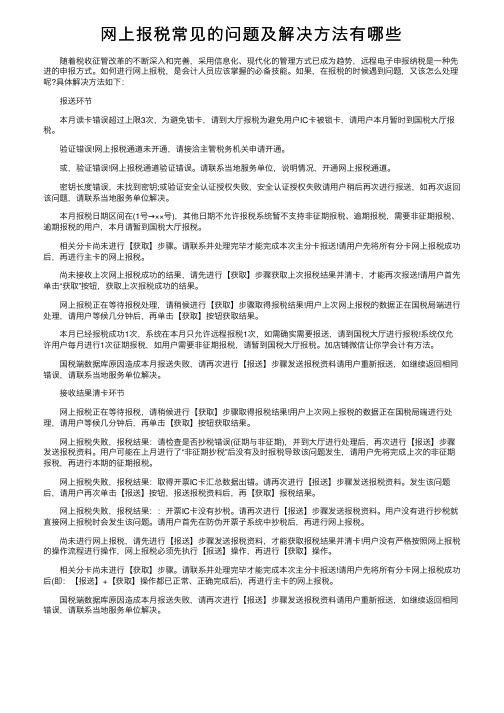
⽹上报税常见的问题及解决⽅法有哪些随着税收征管改⾰的不断深⼊和完善,采⽤信息化、现代化的管理⽅式已成为趋势,远程电⼦申报纳税是⼀种先进的申报⽅式。
如何进⾏⽹上报税,是会计⼈员应该掌握的必备技能。
如果,在报税的时候遇到问题,⼜该怎么处理呢?具体解决⽅法如下:报送环节本⽉读卡错误超过上限3次,为避免锁卡,请到⼤厅报税为避免⽤户IC卡被锁卡,请⽤户本⽉暂时到国税⼤厅报税。
验证错误!⽹上报税通道未开通,请接洽主管税务机关申请开通。
或,验证错误!⽹上报税通道验证错误。
请联系当地服务单位,说明情况,开通⽹上报税通道。
密钥长度错误,未找到密钥;或验证安全认证授权失败,安全认证授权失败请⽤户稍后再次进⾏报送,如再次返回该问题,请联系当地服务单位解决。
本⽉报税⽇期区间在(1号→××号),其他⽇期不允许报税系统暂不⽀持⾮征期报税、逾期报税,需要⾮征期报税、逾期报税的⽤户,本⽉请暂到国税⼤厅报税。
相关分卡尚未进⾏【获取】步骤。
请联系并处理完毕才能完成本次主分卡报送!请⽤户先将所有分卡⽹上报税成功后,再进⾏主卡的⽹上报税。
尚未接收上次⽹上报税成功的结果,请先进⾏【获取】步骤获取上次报税结果并清卡,才能再次报送!请⽤户⾸先单击“获取”按钮,获取上次报税成功的结果。
⽹上报税正在等待报税处理,请稍候进⾏【获取】步骤取得报税结果!⽤户上次⽹上报税的数据正在国税局端进⾏处理,请⽤户等候⼏分钟后,再单击【获取】按钮获取结果。
本⽉已经报税成功1次,系统在本⽉只允许远程报税1次,如需确实需要报送,请到国税⼤厅进⾏报税!系统仅允许⽤户每⽉进⾏1次征期报税,如⽤户需要⾮征期报税,请暂到国税⼤厅报税。
加店铺微信让你学会计有⽅法。
国税端数据库原因造成本⽉报送失败,请再次进⾏【报送】步骤发送报税资料请⽤户重新报送,如继续返回相同错误,请联系当地服务单位解决。
接收结果清卡环节⽹上报税正在等待报税,请稍候进⾏【获取】步骤取得报税结果!⽤户上次⽹上报税的数据正在国税局端进⾏处理,请⽤户等候⼏分钟后,再单击【获取】按钮获取结果。
国税网上申报错误总结
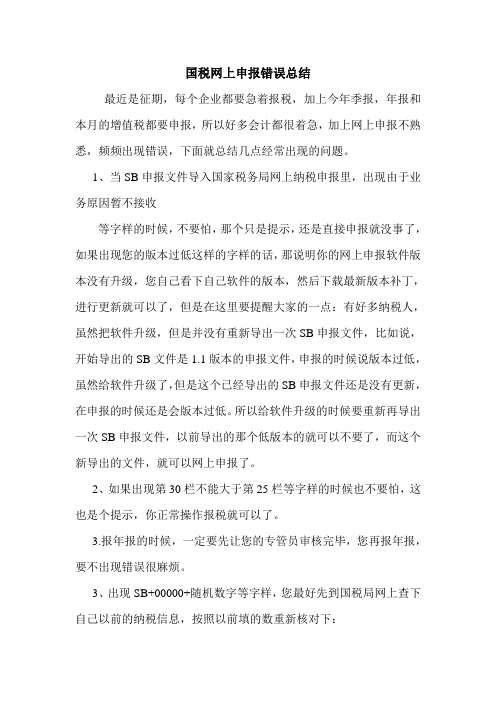
国税网上申报错误总结最近是征期,每个企业都要急着报税,加上今年季报,年报和本月的增值税都要申报,所以好多会计都很着急,加上网上申报不熟悉,频频出现错误,下面就总结几点经常出现的问题。
1、当SB申报文件导入国家税务局网上纳税申报里,出现由于业务原因暂不接收等字样的时候,不要怕,那个只是提示,还是直接申报就没事了,如果出现您的版本过低这样的字样的话,那说明你的网上申报软件版本没有升级,您自己看下自己软件的版本,然后下载最新版本补丁,进行更新就可以了,但是在这里要提醒大家的一点:有好多纳税人,虽然把软件升级,但是并没有重新导出一次SB申报文件,比如说,开始导出的SB文件是1.1版本的申报文件,申报的时候说版本过低,虽然给软件升级了,但是这个已经导出的SB申报文件还是没有更新,在申报的时候还是会版本过低。
所以给软件升级的时候要重新再导出一次SB申报文件,以前导出的那个低版本的就可以不要了,而这个新导出的文件,就可以网上申报了。
2、如果出现第30栏不能大于第25栏等字样的时候也不要怕,这也是个提示,你正常操作报税就可以了。
3.报年报的时候,一定要先让您的专管员审核完毕,您再报年报,要不出现错误很麻烦。
3、出现SB+00000+随机数字等字样,您最好先到国税局网上查下自己以前的纳税信息,按照以前填的数重新核对下:1、首先核对之前说过的小型微利企业中的本年实际已预缴的所得税额是否正确。
2、如正确无误,核实附表十一补充资料中的备注栏是否有内容,因为国税局接收端从昨晚开始升级,现在还未升级成功,如企业需要在今天申报,必须在备注栏内填上内容,此内容可以为文字也可以为空格。
如企业不着急报年报,可等明天国税局接收端升级成功后再正常申报。
先说这几个原因吧,有点急事,等回来再慢慢补充,希望各位纳税人能看到,这样就避免了你们报税出现错误,为你们减轻负担。
网上申报系统常见问题解决办法

网上申报系统常见问题解决办法1.下载CA证书时应注意哪些问题,如何才能保证CA证书顺利安装成功?答:首先请您确认网络是畅通的。
其次,请您注意页面上显示的CA证书下载提示,弹出提示后请选择“允许”即可。
若没有任何提示弹出,则需要暂时关闭防火墙,您还可以通过安装并使用360安全卫士查杀木马和流氓软件。
同时,下载证书时您应关闭迅雷、网络蚂蚁等网络下载软件,并请使用IE 自带的下载工具,否则无法完成下载。
2.在一台机器上申报多家企业,当更换企业进行申报时,虽然安装了新的证书,可还是显示前一户的证书,什么原因?如何解决?答:这种情况可能有两种原因:一是本机安装了多个申报证书,在进行证书选择时,您选择错误;二是在完成第一户申报时,没有关闭所有的浏览器,使得浏览器的缓存还存有第一户的证书信息。
建议您在为几户企业进行代理申报时,完成第一户企业的申报后,需要进行如下操作才能避免这个问题:请关闭所有的浏览器,使用下一户企业的识别号和密码登录“网上南京国税”,重新安装CA证书或者选择正确的CA证书。
3.电脑已经按照操作指南设置好,相关控件都下载安装,为什么还打不开,并且显示“组件运用错误,请联系技服人员”。
如何解决?答:出现该问题的原因是因为浏览器插件没有正确安装,您可以按照以下步骤操作解决:(1)确认使用的是微软的IE浏览器;(2)从“网上南京国税”的纳税人下载专区中下载《网上申报系统操作手册》,按照手册要求正确添加“网上南京国税”为信任站点(和https://,两个都必须添加)和相关设置;(3)部分计算机由于IE浏览器中嵌入了其他工具,可能还需要启用“跨域浏览子框架”和“通过域访问数据资源”,以进一步提高浏览器的兼容性;(4)清理计算机环境,可安装并使用360安全卫士,来卸载拦截工具和浏览器插件;(5)对于使用某些盗版操作系统的用户,因其系统本身的稳定性存在问题,导致无法使用网上申报系统,建议更换操作系统。
为了方便您的网上申报操作,我们提供了小助手软件帮助您自动进行浏览器设置。
网上办税系统纳税人常见问题及解答

《网上申报系统》常见问题及解答在网上申报的使用中碰到任何问题,首先请确定您使用的浏览器为操作系统自带的Internet Explorer,并且版本为6.0、7.0版(在浏览器的“帮助”菜单的“关于Internet Explorer”中可以查看到浏览器的当前版本),不推荐使用“360浏览器”、“腾讯浏览器”等外挂浏览器,并且各选项均已正确设置。
正确的设置方法为:1、工具——Internet选项——设置——选择“自动”——确定;2、工具——Internet选项——高级——还原默认设置——确定。
操作习惯上需注意:1、在使用“网上申报”时,不要使用浏览器的“后退”功能,这会导致页面控制失效,发生操作异常;2、任何操作只需单击鼠标,不要双击进行操作,否则有可能导致将同一操作连续进行两次,发生操作异常。
1.用户登录1.1浏览器使用问题请使用标准的IE浏览器(建议使用IE6/IE7)而不能使用如搜狗、360、世界之窗、遨游等,因为这些浏览器可能会拦截一些功能,导致部分功能异常。
如:在进行年报时一些提示提醒的窗口无法关闭、没有权限等。
1.2页面无法打开(1)确认网络是否正常,其他网站是否能打开。
(2)浏览器是否为系统自带的Internet Explore,而不是“MyIE”、“腾讯浏览器”等外挂浏览器,并且各选项均已正确设置,正确的设置方法为:A.工具——Internet选项——设置——选择“自动”——确定;B. 工具——Internet选项——高级——还原默认设置——确定。
(3)地址输入是否正确:(http://221.226.83.19:7001/newtax/),注意“:”在英文状态下输入。
1.3登录系统时,又回到登录页面,提示“纳税人税号、用户名或校验码不正确”。
若在反复后尝试仍无法登录,则很可能税务机关还未为您建立登录用户,请联系主管税务机关。
1.4登录系统时,提示“程序出错”确认用户名,即纳税人识别号是否准确。
- 1、下载文档前请自行甄别文档内容的完整性,平台不提供额外的编辑、内容补充、找答案等附加服务。
- 2、"仅部分预览"的文档,不可在线预览部分如存在完整性等问题,可反馈申请退款(可完整预览的文档不适用该条件!)。
- 3、如文档侵犯您的权益,请联系客服反馈,我们会尽快为您处理(人工客服工作时间:9:00-18:30)。
《网上申报系统》常见问题及解答在网上申报的使用中碰到任何问题,首先请确定您使用的浏览器为操作系统自带的Internet Explorer,并且版本为6.0、7.0版(在浏览器的“帮助”菜单的“关于Internet Explorer”中可以查看到浏览器的当前版本),不推荐使用“360浏览器”、“腾讯浏览器”等外挂浏览器,并且各选项均已正确设置。
正确的设置方法为:1、工具——Internet选项——设置——选择“自动”——确定;2、工具——Internet选项——高级——还原默认设置——确定。
操作习惯上需注意:1、在使用“网上申报”时,不要使用浏览器的“后退”功能,这会导致页面控制失效,发生操作异常;2、任何操作只需单击鼠标,不要双击进行操作,否则有可能导致将同一操作连续进行两次,发生操作异常。
1.用户登录1.1浏览器使用问题请使用标准的IE浏览器(建议使用IE6/IE7)而不能使用如搜狗、360、世界之窗、遨游等,因为这些浏览器可能会拦截一些功能,导致部分功能异常。
如:在进行年报时一些提示提醒的窗口无法关闭、没有权限等。
1.2页面无法打开(1)确认网络是否正常,其他网站是否能打开。
(2)浏览器是否为系统自带的Internet Explore,而不是“MyIE”、“腾讯浏览器”等外挂浏览器,并且各选项均已正确设置,正确的设置方法为:A.工具——Internet选项——设置——选择“自动”——确定;B. 工具——Internet选项——高级——还原默认设置——确定。
(3)地址输入是否正确:(http://221.226.83.19:7001/newtax/),注意“:”在英文状态下输入。
1.3登录系统时,又回到登录页面,提示“纳税人税号、用户名或校验码不正确”。
若在反复后尝试仍无法登录,则很可能税务机关还未为您建立登录用户,请联系主管税务机关。
1.4登录系统时,提示“程序出错”确认用户名,即纳税人识别号是否准确。
税务登记号中含有“X”的纳税人在输入“X”时,请选择大写,不要使用小写的“x”。
在输入用户名时,请输入税务登记号,不要输入了纳税人名称,否则无法登陆。
如输入准确,则很可能为税务机关尚未开通网上申报功能,请联系税管员为其开通。
1.5登录系统时,提示“验证码或密码错误”(1)初始密码为纳税人预留的密码,如忘记可由税务机关重置。
(2)验证码区分大小写,严格按照给定的格式输入,如果小写输入为大写则会报错。
1.6登录系统时,校验码没有正确显示(为红色的叉或是一个空的方框)按“F5”键刷新页面,若反复尝试还不成功,则可能网站服务器出现异常,请及时联系税管员。
1.7提示没有权限首先请确认使用的是标准IE浏览器,确认后仍提示没有权限请及时联系税管员。
1.8用户登录后没有显示纳税人识别号和企业名称,而是要求输入纳税人识别号。
这是因为您是通过“用户注册”后登陆服务厅的。
正确的方式为:用户名是您的纳税识别号,密码是税务机关为您设置的初始密码。
输入正确验证码后可以登录。
1.9输完所属时期后,页面列出的报表与应报报表不符这是因为税务机关对您的应申报报表未做正确的设置,请联系主管税务机关解决,税务机关修改设置后,选择“重做申报初始化”,页面即将显示新的报表设置(此操作并不影响您已经填写的报表)。
1.10税务机关数据维护过,系统中无变化请进入申报系统,第一次选择所属期时,会进行初始化,以后登录仍旧会显示初始化的数据,如存在报表错误等问题,税务机关进行过维护,需使用“重新初始化”功能,更新数据。
在实际使用过程中,只要原始数据、报表有变化,均需要执行这一操作。
1.11输完所属时期后,进项数据并未自动导入进销项数据的自动导入是在某所属时期第一次进入时,系统自动进行“申报月初始化”时进行的,若第一次进入时,您的可导入的进销项数据还未准备好,此时自然无数据可导入(比如月末),而“申报月初始化”则已经做过了,不会自动做第二次,以后再次进入该所属时期时,就算数据已经准备好,也不会再自动导入。
此时只要选择“重做申报初始化”即可导入数据(此操作并不影响您已经填写的报表),或者进入相应报表,选择左侧菜单的“数据导入”选项进行手工导入。
1.12输入完所属时期后,页面提示“您的申报方式不在此WEB服务器受理范围之内”。
这是因为税务机关并未把您的申报方式认定为“绿色通道”认可的申报方式,请联系主管税务机关。
1.13输入完所属时期后,页面提示“您的应申报报表鉴定为空”。
这是因为税务机关对您的应申报报表未做设置,请联系主管税务机关。
1.14选择申报所属期后,系统初始化后报错怎么办?如果初始化失败请及时与税务机关联系,切勿在申报。
否则会导致申报错误。
在税务机关作出相应修改后可进行重做初始化工作。
2.报表填写2.1报表填列的注意事项一、在报表填写中,必须使用回车而尽量不要使用鼠标点击的方式切换栏目,因为大量报表的自动计算是通过回车来触发的。
在实际操作中,如果发现报表数据计算不平,只需鼠标点击第一个编辑框,回车到“保存报表”即可。
二、填写报表中,字体颜色为黑色的栏次,企业手工填写,字体颜色为蓝色的栏次为系统自动计算生成,尤其在首次使用时,增值税一般纳税人申报的累计数填写中需要注意。
三、不要试图修改自动生成的数据,如所得税季度申报的累计数。
这些数字是系统自动计算或从征管系统取得的申报基础数据,不可手工修改。
如果确有错误,则需核实上季申报情况,及时联系税管员纠正后,重新做数据初始化,即可得到正确的数据。
2.2不开发票计税销售的发票种类,发票号码输什么?不开发票计税销售的发票种类,发票号码不需输入,系统会自动生成。
2.3在进行申报表填写时有的报表无法打开?点击申报后,企业申报的报表都对应一个报表编号。
红色的是明细表,明细表数据必须先行填写。
然后才能填写其它报表。
2.4部分报表无法创建或打开的情况点击重做初始化即可解决问题。
初始化之后仍然不能解决问题的请联系税管员。
2.5部分表无数据或数据存在问题(如012抵扣明细表无数据,而纳税人实际有认证成功发票的情况)。
一般情况下,重新进行初始化即可。
如仍无法显示数据,请联系税管员。
2.6农产品收购发票或者销售发票应如何录入?考虑到农产品收购发票或者销售发票逐票录入,工作量太大,目前,《江苏省国家税务局网上办税服务厅》系统在对《增值税抵扣明细表》和《增值税纳税申报表(适用一般纳税人)》进行表间审核时,仅审核了金额和税额,未审核份数。
纳税人在《增值税抵扣明细表》中按左侧菜单“新建发票”,出现录入界面后,发票说明选择“农产品”。
录入发票数据时,可根据要求逐票录入或汇总后录入。
2.7当发生红字通知单业务时应如何处理?根据总局、省局和市局流转税处对红字通知单业务的相关要求,当纳税人发生红字通知单业务时,应在当期申报时做进项转出,并将该数字填写到《增值税纳税申报表(适用一般纳税人)》中附表二第21行。
如该笔红字通知单对应的红字发票在当期已进行了认证,则纳税人在填写《增值税抵扣明细表》时,应先将对应的红字发票设为“其它不得抵扣”,保存后,再自动生成《增值税纳税申报表(适用一般纳税人)》。
2.8增值税一般纳税人提交申报时提示“附表二第1栏税额应大于或等于"固定资产进项税额抵扣情况表"增值税专用发票当期数!”这是因为,根据业务需求,纳税人当期申报的《固定资产进项税额抵扣情况表》中增值税专用发票当期数应小于或等于《增值税纳税申报表(适用一般纳税人)》中附表二第1栏税额。
实际工作中,当出现纳税人当期有红字发票参与抵扣时,则有可能出现《固定资产进项税额抵扣情况表》中增值税专用发票当期数大于《增值税纳税申报表(适用一般纳税人)》中附表二第1栏的情况。
当出现该问题时,请及时联系税管员,确认后,对该情况进行特殊处理。
2.9在录入进销项数据时系统提示“税率非法”说明此种税率的发票必须通过数据导入功能导入而不允许手工录入。
2.10在辅导期内,总局比对相符的专票如何导入到增值税抵扣明细表?在辅导期内的企业,系统会自动增加一张稽核结果通知书(370),进入稽核结果通知书,可以查看到比对相符的明细数据,按“确认导入”后,就会导入增值税抵扣明细表(012)。
2.11增值税抵扣明细表上的数据如何导入到增值税一般纳税人主表?增值税抵扣明细表(012)上数据如果都已准备好,可以按主界面下方的“自动生成”按钮,会将增值税抵扣明细表上的数据生成到增值税一般纳税人申报表(附表二),会将上期累计数生成到主表,同时将增值税一般纳税人申报表的各类加减关系会重新计算一遍。
“自动生成”该功能可重复使用,帮助纳税人填准申报表。
如果在申报表中修改了数据,则要一个回车一个回车敲下去,注意数据的变化。
最后点击报表底部的“保存报表”。
如果未修改可直接点击报表底部的“返回”。
2.12一张认证发票上既有固定资产,也有可以抵扣的,如何操作?请将这张发票放在进项明细中,并且在一般纳税申报表上将这些固定资产作为进项转出录入。
2.13不小心将一张导入的认证的进项发票误删除了,如何再次倒入该张发票?选择左侧“数据导入”菜单,既可看见已认证的但不在进项明细中的进项发票,导入即可。
2.14进项发票数据清空后,若再次导入时遗漏进项发票,如何追加该张发票到增值税抵扣明细表?选择左侧“认证数据导入”菜单,选择需要导入的发票信息,重新导入。
2.15没有任何进项或销项,如何处理?先选择“创建”或“修改”进入到进项或销项报表中,选择左侧菜单中的“本表为空”创建一张空报表,不过该报表已经录入的数据将全被清光,不可再恢复。
2.16创建报表时,系统提示“您未有此税种的税种鉴定”因为税务机关未给您做该报表所属税种的税种鉴定,请联系主管税务机关税管员。
2.17修改报表时某些数字修改后会自动恢复成原来的值报表页面会按照报表的计算公式自动进行计算,页面上为蓝色的数字就是由页面上的其他数字自动计算而来,所以在修改后经自动计算该数字又会恢复原样,因此必须修改页面计算公式等号右边的栏次,蓝色栏次的数字则会自动计算生成而不需人工修改。
比如1=2+3,则1栏次是改不动的,且以蓝色显示,而修改2,3栏次时,1栏次会自动计算。
2.18填写报表时,某些数字无法修改这些数字是根据税务机关的鉴定生成的,用户无法修改,若您认为这些数字有误,请就鉴定的正确联系主管税务机关税管员。
2.19申报时提示不得抵扣税额与附表二18行次不一致表二18行次不得抵扣要和904“成产企业出口货物免征明细从表”中的不予抵扣税额一致,如果不一致将不会体现继续申报按钮。
2.20小规模是否需要申报财务报表?小规模只需要申报一张申报表,不需要填写财务报表。
2.21上月已申报当月开具发票如何填写?将上月已申报当月开具发票的数据和当月未开具发票合并填写即可。
